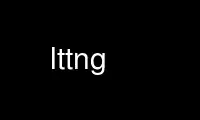
This is the command lttng that can be run in the OnWorks free hosting provider using one of our multiple free online workstations such as Ubuntu Online, Fedora Online, Windows online emulator or MAC OS online emulator
PROGRAM:
NAME
lttng - LTTng 2.x tracer control command line tool
SYNOPSIS
lttng [OPTIONS] <COMMAND>
DESCRIPTION
The LTTng project aims at providing highly efficient tracing tools for Linux. Its tracers
help track down performance issues and debug problems involving multiple concurrent
processes and threads. Tracing across multiple systems is also possible.
The lttng command line tool from the lttng-tools package is used to control both kernel
and user-space tracing. Every interaction with the tracer should be done by this tool or
by the liblttng-ctl library provided by the lttng-tools package.
LTTng uses a session daemon (lttng-sessiond(8)), acting as a tracing registry, which
allows you to interact with multiple tracers (kernel and user-space) inside the same
container, a tracing session. Traces can be gathered from the kernel and/or instrumented
applications (lttng-ust(3)). Aggregating and reading those traces is done using the
babeltrace(1) text viewer.
We introduce the notion of tracing domains which is essentially a type of tracer (kernel,
user space, JUL, LOG4J or Python for now). In the future, we could see more tracer like
for instance an hypervisor. For some commands, you'll need to specify on which domain the
command operates (-u, -k, -l, -j or -p). For instance, the kernel domain must be specified
when enabling a kernel event.
In order to trace the kernel, the session daemon needs to be running as root. LTTng
provides the use of a tracing group (default: tracing). Whomever is in that group can
interact with the root session daemon and thus trace the kernel. Session daemons can co-
exist, meaning that you can have a session daemon running as Alice that can be used to
trace her applications along side with a root daemon or even a Bob daemon. We highly
recommend starting the session daemon at boot time for stable and long term tracing.
Each user-space application instrumented with lttng-ust(3) will automatically register
with the root session daemon and its user session daemon. This allows each daemon to list
the available traceable applications and tracepoints at any given moment (See the list
command).
OPTIONS
This program follows the usual GNU command line syntax with long options starting with two
dashes. Below is a summary of the available options.
-h, --help
Show summary of possible options and commands.
-V, --version
Show version.
-v, --verbose
Increase verbosity. Three levels of verbosity are available which are triggered by
putting additional v to the option (-vv or -vvv)
-q, --quiet
Suppress all messages (even errors).
-g, --group NAME
Set unix tracing group name. (default: tracing)
-n, --no-sessiond
Don't automatically spawn a session daemon.
--sessiond-path PATH
Set session daemon full binary path.
--list-options
Simple listing of lttng options.
--list-commands
Simple listing of lttng commands.
-m, --mi TYPE
Machine interface
TYPE supported: XML
Machine interface (MI) mode converts the traditional pretty printing to a machine
output syntax. MI mode provides a format change-resistant way to access information
generated via the lttng command line.
When using MI mode, the data is printed on stdout. Error and warning are printed on
stderr with the pretty print default format.
If any errors occur during the execution of a command, the return value of the
command will be different than zero. In this case, lttng does NOT guarantee the
syntax and data validity of the generated MI output.
For XML output type, a schema definition (XSD) file used for validation can be
found under src/common/mi_lttng.xsd
COMMANDS
add-context [OPTIONS]
Add context to event(s) and/or channel(s).
A context is basically extra information appended to a channel. For instance, you
could ask the tracer to add the PID information for all events in a channel. You
can also add performance monitoring unit counters (perf PMU) using the perf kernel
API.
For example, this command will add the context information 'prio' and two per-CPU
perf counters (hardware branch misses and cache misses), to all events in the trace
data output:
# lttng add-context -k -t prio -t perf:cpu:branch-misses \
-t perf:cpu:cache-misses
Please take a look at the help (-h/--help) for a detailed list of available
contexts.
Perf counters are available as per-CPU ("perf:cpu:...") and per-thread
("perf:thread:...") counters. Currently, per-CPU counters can only be used with the
kernel tracing domain, and per-thread counters can only be used with the UST
tracing domain.
If no channel is given (-c), the context is added to all channels that were already
enabled. If the session has no channel, a default channel is created. Otherwise
the context will be added only to the given channel (-c).
If -s, --session is omitted, the session name is taken from the .lttngrc file.
OPTIONS:
-h, --help
Show summary of possible options and commands.
-s, --session NAME
Apply on session name.
-c, --channel NAME
Apply on channel name.
-k, --kernel
Apply for the kernel tracer
-u, --userspace
Apply for the user-space tracer
-t, --type TYPE
Context type. You can repeat this option on the command line. Please use
"lttng add-context -h" to list all available types.
calibrate [OPTIONS]
Quantify LTTng overhead
The LTTng calibrate command can be used to find out the combined average overhead
of the LTTng tracer and the instrumentation mechanisms used. This overhead can be
calibrated in terms of time or using any of the PMU performance counter available
on the system.
For now, the only calibration implemented is that of the kernel function
instrumentation (kretprobes).
* Calibrate kernel function instrumentation
Let's use an example to show this calibration. We use an i7 processor with 4
general-purpose PMU registers. This information is available by issuing dmesg,
looking for "generic registers".
This sequence of commands will gather a trace executing a kretprobe hooked on an
empty function, gathering PMU counters LLC (Last Level Cache) misses information
(see lttng add-context --help to see the list of available PMU counters).
# lttng create calibrate-function
# lttng enable-event calibrate --kernel \
--function lttng_calibrate_kretprobe
# lttng add-context --kernel -t perf:cpu:LLC-load-misses \
-t perf:cpu:LLC-store-misses \
-t perf:cpu:LLC-prefetch-misses
# lttng start
# for a in $(seq 1 10); do \
lttng calibrate --kernel --function;
done
# lttng destroy
# babeltrace $(ls -1drt ~/lttng-traces/calibrate-function-* \
| tail -n 1)
The output from babeltrace can be saved to a text file and opened in a spreadsheet
(e.g. oocalc) to focus on the per-PMU counter delta between consecutive
"calibrate_entry" and "calibrate_return" events. Note that these counters are per-
CPU, so scheduling events would need to be present to account for migration between
CPU. Therefore, for calibration purposes, only events staying on the same CPU must
be considered.
The average result, for the i7, on 10 samples:
Average Std.Dev.
perf_LLC_load_misses: 5.0 0.577
perf_LLC_store_misses: 1.6 0.516
perf_LLC_prefetch_misses: 9.0 14.742
As we can notice, the load and store misses are relatively stable across runs
(their standard deviation is relatively low) compared to the prefetch misses. We
can conclude from this information that LLC load and store misses can be accounted
for quite precisely, but prefetches within a function seems to behave too
erratically (not much causality link between the code executed and the CPU prefetch
activity) to be accounted for.
OPTIONS:
-h, --help
Show summary of possible options and commands.
-k, --kernel
Apply for the kernel tracer
-u, --userspace
Apply for the user-space tracer
--function
Dynamic function entry/return probe (default)
create [NAME] [OPTIONS]
Create tracing session.
A tracing session contains channel(s) which contains event(s). It is domain
agnostic, meaning that channels and events can be enabled for the user-space tracer
and/or the kernel tracer. It acts like a container aggregating multiple tracing
sources.
On creation, a .lttngrc file is created in your $HOME directory containing the
current session name. If NAME is omitted, a session name is automatically created
having this form: 'auto-yyyymmdd-hhmmss'.
If no -o, --output is specified, the traces will be written in $HOME/lttng-traces.
The $HOME environment variable can be overridden by defining the environment
variable LTTNG_HOME. This is useful when the user running the commands has a non-
writeable home directory.
The session name MUST NOT contain the character '/'.
OPTIONS:
-h, --help
Show summary of possible options and commands.
--list-options
Simple listing of options
-o, --output PATH
Specify output path for traces
--no-output
Traces will not be output
--snapshot
Set the session in snapshot mode. Created in no-output mode and uses the
URL, if one is specified, as the default snapshot output. Every channel
will be set in overwrite mode and with mmap output (splice not supported).
--live [USEC]
Set the session exclusively in live mode. The parameter is the delay in
micro seconds before the data is flushed and streamed. The live mode allows
you to stream the trace and view it while it's being recorded by any tracer.
For that, you need a lttng-relayd and this session requires a network URL
(-U or -C/-D). If no USEC nor URL is provided, the default is to use a timer
value set to 1000000 and the network URL set to net://127.0.0.1.
To read a live session, you can use babeltrace(1) or the live streaming
protocol in doc/live-reading-protocol.txt. Here is an example:
$ lttng-relayd -o /tmp/lttng
$ lttng create --live 200000 -U net://localhost
$ lttng enable-event -a --userspace
$ lttng start
After the start, you'll be able to read the events while they are being
recorded in /tmp/lttng.
--shm-path PATH
Path where shared memory holding buffers should be created. Useful when used
with PRAMFS or other persistent memory filesystems to extract trace data in
the event of a crash requiring a reboot.
See the lttng-crash(1) utility for more information on crash recovery.
-U, --set-url=URL
Set URL for the consumer output destination. It is persistent for the
session lifetime. Redo the command to change it. This will set both data and
control URL for network.
-C, --ctrl-url=URL
Set control path URL. (Must use -D also)
-D, --data-url=URL
Set data path URL. (Must use -C also)
Using these options, each API call can be controlled individually. For instance, -C
does not enable the consumer automatically. You'll need the -e option for that.
URL FORMAT:
proto://[HOST|IP][:PORT1[:PORT2]][/TRACE_PATH]
Supported protocols are (proto):
file://...
Local filesystem full path.
net://...
This will use the default network transport layer which is TCP for both
control (PORT1) and data port (PORT2). The default ports are respectively
5342 and 5343. Note that net[6]:// is not yet supported.
tcp[6]://...
Can only be used with -C and -D together
NOTE: IPv6 address MUST be enclosed in brackets '[]' (rfc2732)
EXAMPLES:
# lttng create -U net://192.168.1.42
Uses TCP and default ports for the given destination.
# lttng create -U net6://[fe80::f66d:4ff:fe53:d220]
Uses TCP, default ports and IPv6.
# lttng create s1 -U net://myhost.com:3229
Create session s1 and set its consumer to myhost.com on port 3229 for
control.
destroy [NAME] [OPTIONS]
Teardown tracing session
Free memory on the session daemon and tracer side. It's gone!
If NAME is omitted, the session name is taken from the .lttngrc file.
OPTIONS:
-h, --help
Show summary of possible options and commands.
-a, --all
Destroy all sessions
--list-options
Simple listing of options
enable-channel NAME[,NAME2,...] (-k | -u) [OPTIONS]
Enable tracing channel
To enable an event, you must enable both the event and the channel that contains
it.
If -s, --session is omitted, the session name is taken from the .lttngrc file.
Exactly one of -k or -u must be specified.
It is important to note that if a certain type of buffers is used, the session will
be set with that type and all other subsequent channel needs to have the same type.
Note that once the session has been started and enabled on the tracer side, it's
not possible anymore to enable a new channel for that session.
OPTIONS:
-h, --help
Show this help
--list-options
Simple listing of options
-s, --session NAME
Apply on session name
-k, --kernel
Apply to the kernel tracer
-u, --userspace
Apply to the user-space tracer
--discard
Discard event when subbuffers are full (default)
--overwrite
Flight recorder mode: overwrites events when subbuffers are full. The number
of subbuffer must be 2 or more.
--subbuf-size SIZE
Subbuffer size in bytes {+k,+M,+G}. (default UST uid: 131072, UST pid:
4096, kernel: 262144, metadata: 4096) Rounded up to the next power of 2.
The minimum subbuffer size, for each tracer, is the max value between the
default above and the system page size. You can issue this command to get
the current page size on your system: $ getconf PAGE_SIZE
--num-subbuf NUM
Number of subbuffers. (default UST uid: 4, UST pid: 4, kernel: 4, metadata:
2) Rounded up to the next power of 2.
--switch-timer USEC
Switch subbuffer timer interval in µsec. (default UST uid: 0, UST pid: 0,
kernel: 0, metadata: 0)
--read-timer USEC
Read timer interval in µsec. (default UST uid: 0, UST pid: 0, kernel:
200000, metadata: 0)
--output TYPE
Channel output type. Possible values: mmap, splice (default UST uid: mmap,
UST pid: mmap, kernel: splice, metadata: mmap)
--buffers-uid
Use per UID buffer (-u only). Buffers are shared between applications that
have the same UID.
--buffers-pid
Use per PID buffer (-u only). Each application has its own buffers.
--buffers-global
Use shared buffer for the whole system (-k only)
-C, --tracefile-size SIZE
Maximum size of each tracefile within a stream (in bytes). 0 means
unlimited. (default: 0) Note: traces generated with this option may
inaccurately report discarded events as of CTF 1.8.
-W, --tracefile-count COUNT
Used in conjunction with -C option, this will limit the number of files
created to the specified count. 0 means unlimited. (default: 0)
EXAMPLES:
$ lttng enable-channel -k -C 4096 -W 32 chan1
For each stream, the maximum size of each trace file will be 4096 bytes and
there will be a maximum of 32 different files. The file count is appended
after the stream number as seen in the following example. The last trace
file is smaller than 4096 since it was not completely filled.
~/lttng-traces/[...]/chan1_0_0 (4096)
~/lttng-traces/[...]/chan1_0_1 (4096)
~/lttng-traces/[...]/chan1_0_2 (3245)
~/lttng-traces/[...]/chan1_1_0 (4096)
...
$ lttng enable-channel -k -C 4096
This will create trace files of 4096 bytes and will create new ones as long
as there is data available.
enable-event NAME[,NAME2,...] (-k | -u | -j | -l | -p) [OPTIONS]
Enable tracing event
A tracing event is always assigned to a channel. If -c, --channel is omitted, a
default channel named 'channel0' is created and the event is added to it. If -c,
--channel is omitted, but a non-default channel already exists within the session,
an error is returned. For the user-space tracer, using -a, --all is the same as
using the wildcard "*".
If -s, --session is omitted, the session name is taken from the .lttngrc file.
OPTIONS:
-h, --help
Show summary of possible options and commands.
--list-options
Simple listing of options
-s, --session NAME
Apply on session name
-c, --channel NAME
Apply on channel name
-a, --all
Enable all tracepoints and syscalls. This actually enables a single wildcard
event "*".
-k, --kernel
Apply for the kernel tracer
-u, --userspace
Apply for the user-space tracer
-j, --jul
Apply for Java application using Java Util Logging interface (JUL)
-l, --log4j
Apply for Java application using LOG4J
-p, --python
Apply for Python application using the logging module.
--tracepoint
Tracepoint event (default). Userspace tracer supports wildcards at the end
of string. Don't forget to quote to deal with bash expansion. e.g.:
"*"
"app_component:na*"
--loglevel NAME
Tracepoint loglevel range from 0 to loglevel. Listed in the help (-h). For
the JUL domain, the loglevel ranges are detailed with the --help option thus
starting from SEVERE to FINEST. For the LOG4J domain, loglevels range from
FATAL to TRACE which are also detailed in the help. For the Python domain,
loglevels range from CRITICAL to DEBUG which are detailed in the help as
well.
--loglevel-only NAME
Tracepoint loglevel (only this loglevel). The loglevel or loglevel-only
options should be combined with a tracepoint name or tracepoint wildcard.
--probe (addr | symbol | symbol+offset)
Dynamic probe. Addr and offset can be octal (0NNN...), decimal (NNN...) or
hexadecimal (0xNNN...)
--function (addr | symbol | symbol+offset)
Dynamic function entry/return probe. Addr and offset can be octal (0NNN...),
decimal (NNN...) or hexadecimal (0xNNN...)
--syscall
System call event.
--filter 'expression'
Set a filter on a newly enabled event. Filter expression on event fields and
context. The event will be recorded if the filter's expression evaluates to
TRUE. Only specify on first activation of a given event within a session.
Specifying a filter is only allowed when enabling events within a session
before tracing is started. If the filter fails to link with the event within
the traced domain, the event will be discarded.
Expression examples:
'intfield > 500 && intfield < 503'
'(strfield == "test" || intfield != 10) && intfield > 33'
'doublefield > 1.1 && intfield < 5.3'
Wildcards are allowed at the end of strings:
'seqfield1 == "te*"' In string literals, the escape character is a '\'.
Use '\*' for the '*' character, and '\\' for the '\' character sequence.
Wildcard matches any sequence of characters, including an empty sub-string
(matches 0 or more characters).
Context information can be used for filtering. The examples below shows
usage of context filtering on the process name (using a wildcard), process
ID range, and unique thread ID. The process and thread IDs of running
applications can be found under columns "PID" and "LWP" of the "ps -eLf"
command.
'$ctx.procname == "demo*"'
'$ctx.vpid >= 4433 && $ctx.vpid < 4455'
'$ctx.vtid == 1234'
Context information is available to all filters whether or not the add-
context command has been used to add it to the event's channel, as long as
the context field exists for that domain. For example, the filter examples
given above will never fail to link: no add-context is required for the
event's channel.
-x, --exclude LIST
Add exclusions to UST tracepoints: Events that match any of the items in the
comma-separated LIST are not enabled, even if they match a wildcard
definition of the event.
This option is also applicable with the -a, --all option, in which case all
UST tracepoints are enabled except the ones whose names match any of the
items in LIST.
disable-channel NAME[,NAME2,...] (-k | -u) [OPTIONS]
Disable tracing channel
Disabling a channel disables the tracing of all of the channel's events. A channel
can be re-enabled by calling lttng enable-channel NAME again.
If -s, --session is omitted, the session name is taken from the .lttngrc file.
OPTIONS:
-h, --help
Show summary of possible options and commands.
--list-options
Simple listing of options
-s, --session NAME
Apply on session name
-k, --kernel
Apply for the kernel tracer
-u, --userspace
Apply for the user-space tracer
disable-event NAME[,NAME2,...] (-k | -u | -j | -l | -p) [TYPE] [OPTIONS]
Disable tracing event
The event, once disabled, can be re-enabled by calling lttng enable-event NAME
again.
If -s, --session is omitted, the session name is taken from the .lttngrc file.
If -c, --channel is omitted, the default channel name is used. If -c, --channel is
omitted, but a non-default channel already exists within the session, an error is
returned.
OPTIONS:
-h, --help
Show summary of possible options and commands.
--list-options
Simple listing of options
-s, --session NAME
Apply on session name
-c, --channel NAME
Apply on channel name
-a, --all-events
Disable all events. This does NOT ONLY disable "*" but rather every known
events of the session
-k, --kernel
Apply for the kernel tracer
-u, --userspace
Apply for the user-space tracer
-j, --jul
Apply for Java application using Java Util Logging interface (JUL)
-l, --log4j
Apply for Java application using LOG4J
-p, --python
Apply for Python application using the logging module
TYPE (kernel domain only):
--all Disable event of all type
--tracepoint
Disable event of type tracepoint
--syscall
Disable event of type syscall
--probe
Disable event of type probe
--function
Disable event of type function
list [OPTIONS] [SESSION [SESSION OPTIONS]]
List tracing session information.
With no arguments, it will list available tracing session(s).
With the session name, it will display the details of the session including the
trace file path, the associated channels and their state (activated and
deactivated), the activated events and more.
With -k alone, it will list all available kernel events (except the system calls
events). With -j alone, the available JUL event from registered application will
be list. The event corresponds to the Logger name in the Java JUL application.
With -l alone, the available LOG4J event from registered application will be list.
The event corresponds to the Logger name in the Java LOG4J application. With -p
alone, the available Python event from registered application will be list. The
event corresponds to the Logger name in the Python application. With -u alone, it
will list all available user-space events from registered applications. Here is an
example of 'lttng list -u':
PID: 7448 - Name: /tmp/lttng-ust/tests/hello/.libs/lt-hello
ust_tests_hello:tptest_sighandler (type: tracepoint)
ust_tests_hello:tptest (type: tracepoint)
You can now enable any event listed by using the name : ust_tests_hello:tptest.
OPTIONS:
-h, --help
Show summary of possible options and commands.
--list-options
Simple listing of options
-k, --kernel
Select kernel domain
-u, --userspace
Select user-space domain.
-j, --jul
Apply for Java application using JUL
-l, --log4j
Apply for Java application using LOG4J
-p, --python
Apply for Python application using the logging module.
-f, --fields
List event fields
SESSION OPTIONS:
-c, --channel NAME
List details of a channel
-d, --domain
List available domain(s)
load [OPTIONS] [NAME]
Load tracing session configuration
If NAME is omitted, all session configurations found in both the user's session
configuration directory (default: ~/.lttng/sessions/) and the system session
configuration directory (default: /etc/lttng/sessions/) will be loaded. Note that
the sessions in the user directory are loaded first and then the system wide
directory are loaded.
OPTIONS:
-h, --help
Show summary of possible options and commands.
-a, --all
Load all session configurations (default).
-i, --input-path PATH
Specify the input path for session configurations. This overrides the
default session configuration directory.
-f, --force
Overwrite current session configuration(s) if a session of the same name
already exists.
save [OPTIONS] [SESSION]
Save tracing session configuration
If SESSION is omitted, all session configurations will be saved to individual
.lttng files under the user's session configuration directory (default:
~/.lttng/sessions/). The default session configuration file naming scheme is
SESSION.lttng.
For instance, a user in the tracing group saving a session from a root session
daemon will save it in her/his user directory.
OPTIONS:
-h, --help
Show summary of possible options and commands.
-a, --all
Save all session configurations (default).
-o, --output-path PATH
Specify the output path for saved sessions. This overrides the default
session configuration directory.
-f, --force
Overwrite session configuration file if session name clashes.
set-session NAME [OPTIONS]
Set current session name
Will change the session name in the .lttngrc file.
OPTIONS:
-h, --help
Show summary of possible options and commands.
--list-options
Simple listing of options
snapshot [OPTIONS] ACTION
Snapshot command for LTTng session.
OPTIONS:
-h, --help
Show summary of possible options and commands.
--list-options
Simple listing of options
ACTION:
add-output [-m <SIZE>] [-s <NAME>] [-n <NAME>] <URL> | -C <URL> -D <URL>
Setup and add a snapshot output for a session. Output is the destination
where the snapshot will be sent. Only one output is permitted. To change it,
you'll need to delete it and add back the new one.
del-output ID | NAME [-s <NAME>]
Delete an output for a session using the output's ID. You can either specify
the output by name or use its ID as returned by the list-output command.
list-output [-s <NAME>]
List the output of a session. Attributes of the output are printed.
record [-m <SIZE>] [-s <NAME>] [-n <NAME>] [<URL> | -C <URL> -D <URL>]
Snapshot a session's buffer(s) for all domains. If an URL is specified, it
is used instead of a previously added output. Specifying only a name or/and
a max size will override the current output values. For instance, you can
record a snapshot with a custom maximum size or with a different name.
$ lttng snapshot add-output -n mysnapshot file:///data/snapshot
[...]
$ lttng snapshot record -n new_name_snapshot
The above will create a snapshot in /data/snapshot/new_name_snapshot*
directory rather then in mysnapshot*/
DETAILED ACTION OPTIONS
-s, --session NAME
Apply to session name.
-n, --name NAME
Name of the snapshot's output.
-m, --max-size SIZE
Maximum size in bytes of the snapshot. The maximum size does not include the
metadata file. Human readable format is accepted: {+k,+M,+G}. For instance,
--max-size 5M
-C, --ctrl-url URL
Set control path URL. (Must use -D also)
-D, --data-url URL
Set data path URL. (Must use -C also)
start [NAME] [OPTIONS]
Start tracing
It will start tracing for all tracers for a specific tracing session. If NAME is
omitted, the session name is taken from the .lttngrc file.
OPTIONS:
-h, --help
Show summary of possible options and commands.
--list-options
Simple listing of options
stop [NAME] [OPTIONS]
Stop tracing
It will stop tracing for all tracers for a specific tracing session. Before
returning, the command checks for data availability meaning that it will wait until
the trace is readable for the session. Use --no-wait to avoid this behavior.
If NAME is omitted, the session name is taken from the .lttngrc file.
OPTIONS:
-h, --help
Show summary of possible options and commands.
--list-options
Simple listing of options
--no-wait
Don't wait for data availability.
track (-k | -u) --pid [PID1[,PID2[,...]]] [OPTIONS]
Adds one or more entries to a tracker
The track command adds one or more entries to a tracker. A tracker is a whitelist
of resources. Tracked resources are allowed to emit events, provided those events
are enabled (see the enable-event command).
Tracker entries can be removed from the whitelist with the untrack command.
As of this version, the only available tracker is the PID tracker. The process ID
(PID) tracker follows one or more process IDs; only the processes with a tracked
PID are allowed to emit events. By default, all possible PIDs on the system are
tracked: any process may emit enabled events (equivalent of lttng track --pid --all
for all domains).
With the PID tracker, it is possible, for example, to record all system calls
called by a given process:
$ lttng enable-event --kernel --all --syscall
$ lttng track --kernel --pid 2345
$ lttng start
If all the PIDs are tracked (i.e. lttng track --pid --all, which is the default
state of all domains when creating a tracing session), then using the track command
with one or more specific PIDs has the effect of first removing all the PIDs from
the whitelist, then adding the specified PIDs.
Assume the maximum PID is 7 for the following examples:
Initial whitelist: [0] [1] [2] [3] [4] [5] [6] [7]
$ lttng track --userspace --pid 3,6,7
Whitelist: [ ] [ ] [ ] [3] [ ] [ ] [6] [7]
$ lttng untrack --userspace --pid 7
Whitelist: [ ] [ ] [ ] [3] [ ] [ ] [6] [ ]
$ lttng track --userspace --pid 1,5
Whitelist: [ ] [1] [ ] [3] [ ] [5] [6] [ ]
It should be noted that the PID tracker tracks the numeric process IDs. Should a
process with a given ID exit and another process be given this ID, then the latter
would also be allowed to emit events.
See the untrack command's documentation for more details about removing entries.
OPTIONS:
-s, --session NAME
Apply to session name.
-k, --kernel
Apply to the kernel tracer.
-u, --userspace
Apply to the user space tracer.
-p, --pid [PIDS]
Track process IDs PIDS (add to whitelist).
PIDS is a comma-separated list of PIDs to add to the PID tracker.
The PIDS argument must be omitted when also using the --all option.
-a, --all
Used in conjunction with an empty --pid option: track all process IDs (add
all entries to whitelist).
-h, --help
Show summary of possible options and commands.
--list-options
Simple listing of options
untrack (-k | -u) --pid [PID1[,PID2[,...]]] [OPTIONS]
Removes one or more entries from a tracker
See the track command's documentation to learn more about LTTng trackers.
The untrack command removes specific resources from a tracker. The resources to
remove must have been precedently added by the track command. It is also possible
to remove all the resources from the whitelist using the --all option.
As of this version, the only available tracker is the PID tracker.
One common operation is to create a tracing session, remove all the entries from
the PID tracker whitelist, start tracing, and then manually track PIDs while
tracing is active.
Assume the maximum PID is 7 for the following examples:
$ lttng create
Initial whitelist: [0] [1] [2] [3] [4] [5] [6] [7]
$ lttng untrack --userspace --pid --all
Whitelist: [ ] [ ] [ ] [ ] [ ] [ ] [ ] [ ]
$ lttng enable-event --userspace ...
$ lttng start
...
$ lttng track --userspace --pid 3,5
Whitelist: [ ] [ ] [ ] [3] [ ] [5] [ ] [ ]
$ lttng track --userspace --pid 2
Whitelist: [ ] [ ] [2] [3] [ ] [5] [ ] [ ]
See the track command's documentation for more details about adding entries.
OPTIONS:
-s, --session NAME
Apply to session name.
-k, --kernel
Apply to the kernel tracer.
-u, --userspace
Apply to the user space tracer.
-p, --pid [PIDS]
Stop tracking process IDs PIDS (remove from whitelist).
PIDS is a comma-separated list of PIDs to remove from the PID tracker.
The PIDS argument must be omitted when also using the --all option.
-a, --all
Used in conjunction with an empty --pid option: stop tracking all process
IDs (remove all entries from whitelist).
-h, --help
Show summary of possible options and commands.
--list-options
Simple listing of options
version
Show version information
OPTIONS:
-h, --help
Show summary of possible options and commands.
--list-options
Simple listing of options
view [SESSION_NAME] [OPTIONS]
View traces of a tracing session. By default, the babeltrace viewer will be used
for text viewing. If SESSION_NAME is omitted, the session name is taken from the
.lttngrc file.
OPTIONS:
-h, --help
Show this help
--list-options
Simple listing of options
-t, --trace-path PATH
Trace directory path for the viewer
-e, --viewer CMD
Specify viewer and/or options to use This will completely override the
default viewers so please make sure to specify the full command. The trace
directory path of the session will be appended at the end to the arguments
JUL/LOG4J DOMAIN
This section explains the JUL and LOG4J domain where JUL stands for Java Util Logging. You
can use these by using the liblttng-ust-<domain>-jni.so from the lttng-ust(3) project.
The LTTng Java Agent uses JNI to link the UST tracer to the Java application that uses the
agent. Thus, it behaves similarly to the UST domain (-u). When enabling events, you enable
a Logger name that will then be mapped to a default UST tracepoint called
lttng_jul:<domain>_event in the lttng_<domain>_channel. Using the lttng-ctl API, any
JUL/LOG4J events must use the tracepoint event type (same as --tracepoint).
Because of the default immutable channel, the enable-channel command CAN NOT be used with
the JUL and LOG4J domain thus not having any options.
Also, loglevels are supported. Use lttng enable-event -h to list them. Wildcards are NOT
supported except the "*" meaning all events (same as -a).
Exactly like the UST domain, if the Java application has the same UID as you, you can
trace it. Same goes for the tracing group accessing root applications.
Finally, you can list every Logger name that are available from registered applications to
the session daemon by using lttng list -j or -l.
Here is an example on how to use the JUL domain.
$ lttng list -j
[...]
$ lttng create aSession
$ lttng enable-event -s aSession -j MyCustomLoggerName
$ lttng start
More information can be found in the lttng-ust documentation, see java-util-logging.txt
EXIT VALUES
On success 0 is returned and a positive value on error. Value of 1 means a command error,
2 an undefined command, 3 a fatal error and 4 a command warning meaning that something
went wrong during the command.
Any other value above 10, please refer to <lttng/lttng-error.h> for a detailed list or use
lttng_strerror() to get a human readable string of the error code.
ENVIRONMENT VARIABLES
Note that all command line options override environment variables.
LTTNG_SESSIOND_PATH
Allows one to specify the full session daemon binary path to lttng command line
tool. You can also use --sessiond-path option having the same effect.
LTTNG_SESSION_CONFIG_XSD_PATH
Set the path in which the session.xsd session configuration schema may be found.
Use lttng online using onworks.net services
